

Nathan E. Malpass가 마지막으로 업데이트 : January 6, 2024
WhatsApp을 사용하면 Instagram에서 스토리를 공유할 수 있는 것처럼 상태를 표시할 수 있습니다. 이를 통해 소중한 추억, 생각 및 감정을 친구와 공유할 수 있습니다. 그러나 때때로 문제가 있습니다. WhatsApp 상태가 표시되지 않음.
WhatsApp 상태가 친구에게 표시되지 않으면 하드웨어 문제인지 소프트웨어 문제인지 확실하지 않습니다. 친구의 기기나 애플리케이션에 문제가 있을 수 있습니다. 또는 귀하에게 문제가 있을 수 있습니다.
따라서 여기서는 WhatsApp 상태가 표시되지 않는 문제에 대해 설명합니다. 문제를 해결하는 방법에 대해 이야기하겠습니다. 기사가 끝나면 문제 자체와 해결 방법을 배우게 됩니다. 또한 WhatsApp 데이터를 관리하는 데 도움이 되는 보너스 팁을 제공합니다.
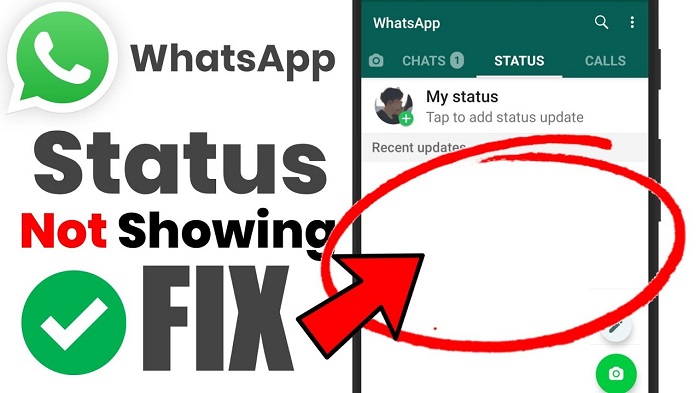
파트 #1: WhatsApp 상태가 표시되지 않는 이유는 무엇입니까?파트 #2: WhatsApp 상태가 표시되지 않음: 자주 묻는 질문(FAQ)파트 #3: 보너스 팁: WhatsApp 데이터 전송 도구 사용 - FoneDog WhatsApp Transfer4부: 요약하자면
WhatsApp의 상태가 연락처에 표시되지 않는 이유에 대한 질문이 있습니다. 친구의 상태를 볼 수 없는 경우가 있습니다. 사실 이것은 풀기 쉬운 문제입니다. 문제는 하드웨어나 소프트웨어 문제가 아닙니다.
당신이나 당신의 친구가 특정 상태를 볼 수없는 주된 이유는 WhatsApp에서 상태를 소유 한 전화 번호가 상태를 볼 수없는 사람의 장치에 저장되지 않기 때문입니다.
따라서 WhatsApp에서 친구의 상태를 볼 수 없다면 친구의 번호가 기기에 저장되어 있지 않기 때문입니다. 그 반대도 사실입니다. WhatsApp의 개인 정보 보호 약관에 따라 연락처 목록에 있는 사람들이 상태를 확인할 수 있습니다.
응용 프로그램 내에서 WhatsApp 개인 정보 설정을 확인하여 WhatsApp 상태가 표시되지 않는 문제를 해결할 수 있습니다. 개인 정보 설정을 사용하여 다른 사람에게 귀하의 상태를 표시하는 방법을 수정할 수 있습니다. 그렇게 하려면 아래 단계를 따르세요.
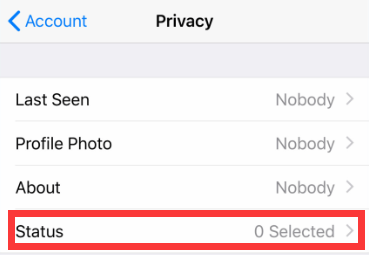
보시다시피 모든 사람(또는 일반 대중)과 자신의 상태를 공유할 수 없습니다. WhatsApp에는 이런 종류의 옵션이 없습니다. 이것은 장치 내에 귀하의 번호가 있는 사람들만이 귀하의 상태를 볼 수 있다는 것을 의미합니다. 이는 귀하의 상태가 이러한 사람들과 공유되도록 허용하지 않는 한(공개 보기에서 제외하지 않음)입니다.
친구가 전화번호를 저장하지 않았는데도 친구의 프로필 사진을 볼 수 있는 이유를 묻는 사용자도 있습니다.
이것은 다른 문제입니다. 따라서 WhatsApp의 개인 정보 설정 내에서 이를 변경할 수 있습니다. 그렇게 하려면 아래 단계를 따르세요.
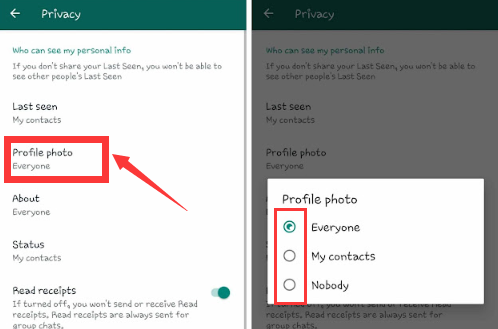
WhatsApp 상태가 표시되지 않는 경우 수행할 수 있는 한 가지는 Whatsapp의 응용 프로그램 캐시를 지우는 것입니다. iPhone에서 더 많은 공간을 절약하십시오 또는 안드로이드 폰. Android 기기인 휴대전화에서 WhatsApp 캐시를 지우려면 다음 단계를 수행하세요.
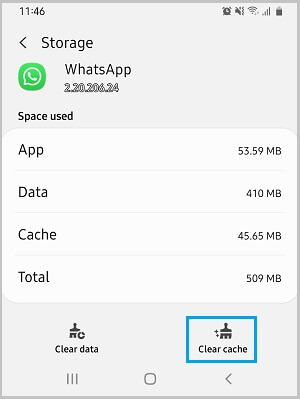
귀하 또는 친구의 iPhone에서 WhatsApp의 앱 캐시를 지울 수도 있습니다. 그렇게 하려면 아래 단계를 따르세요.
할 수있는 한 가지는 iPhone에 WhatsApp 응용 프로그램을 다시 설치하거나 Android 스마트 폰. 응용 프로그램에 문제가 있을 수 있으며 해당 데이터를 지우는 것이 문제를 해결하는 한 가지 방법입니다. 그렇게 하려면 장치에서 앱을 제거하기만 하면 됩니다. 몇 분 후에 다시 설치할 수 있습니다. 그런 다음 계정에 로그인할 수 있습니다.
이에 대한 대답은 NO입니다. WhatsApp 상태는 장치에 저장된 번호로만 제공됩니다. 또한 다른 사람의 기기에 내 번호가 없으면 WhatsApp 상태가 표시되지 않습니다.
번호가 장치에 없으면 WhatsApp 상태에 액세스할 수 없습니다. 따라서 WhatsApp에서 귀하의 상태를 볼 수 없습니다. 이 경우 그들이 그것을 보았는지 알 필요가 없습니다. 왜냐하면 그들이 그것을 볼 수 없기 때문입니다.
WhatsApp 상태가 문제를 표시하지 않는 데는 특정한 이유가 있습니다. 첫 번째 이유는 사용자가 WhatsApp 내에서 자신의 상태를 삭제했을 수 있기 때문입니다. 두 번째 이유는 상태 만료입니다. Instagram의 스토리와 마찬가지로 WhatsApp 상태는 최초 게시 후 24시간 후에 만료됩니다.
다른 사람이 WhatsApp 번호를 볼 수 있습니까? 이에 대한 대답은 YES입니다. WhatsApp은 휴대폰 번호만으로 계좌를 개설할 수 있는 애플리케이션이기 때문입니다.
이것은 누군가 WhatsApp에서 당신과 채팅할 때 그들의 기기에 자신의 번호가 저장된다는 것을 의미합니다. 따라서 WhatsApp 계정과 연결된 이름과 번호를 확인할 수 있습니다.
WhatsApp 내에서 메뉴를 클릭하고 설정. 설정 내에서 계정으로 이동한 다음 개인정보보호. 개인 정보 설정에서 Status. 상태 설정 내에서 다음으로 수정하십시오. 내 연락처. 이와 같이 설정을 수정하면 연락처에만 내 상태가 표시됩니다.
WhatsApp에서 내 상태를 볼 수 있는 사람에 대해 묻는 사람들이 많이 있습니다. WhatsApp에 게시한 상태는 기기에 있는 연락처에만 표시됩니다. 여기에 추가 캐치가 있습니다. WhatsApp 상태를 볼 수 있는 사람도 연락처 목록에 귀하의 번호가 있어야 합니다.
두 사람의 연락처 목록에 서로의 번호가 저장되어 있는 경우에만 작동합니다. 그러나 개인 정보 설정을 통해서만 선택된 사람들에게만 WhatsApp 상태를 표시하도록 설정할 수 있습니다.
WhatsApp은 귀하가 계정을 생성할 때 사용한 ID이므로 귀하의 번호를 표시합니다. 따라서 WhatsApp에서 사용한 번호는 프로필 섹션에 표시됩니다. 현재로서는 애플리케이션 내에서 귀하의 번호를 숨길 수 있는 방법이 없습니다. 전화번호를 숨기기 위해 할 수 있는 가장 좋은 방법은 Telegram이나 WhatsApp 이외의 다른 애플리케이션을 사용하는 것입니다.
WhatsApp 연락처가 특정 연락처(귀하 제외)가 볼 수 있도록 상태를 설정한 경우 WhatsApp 상태를 볼 수 없습니다. 또한 귀하의 번호가 기기에 저장되어 있지 않으면 상태를 볼 수 없습니다. 그것을 숨긴 사람의 WhatsApp 상태를 보는 방법은 없습니다.
WhatsApp 상태가 표시되지 않는 문제에 대해 이야기한 후 보너스 팁을 드립니다. 이 팁에는 도구를 사용하여 WhatsApp 데이터를 백업하는 방법이 포함됩니다. 또한 한 iPhone에서 다른 iPhone 또는 iPad로 데이터를 전송하는 데 사용할 수도 있습니다.
우리가 말하는 도구는 FoneDog WhatsApp 전송. 이 도구를 사용하면 WhatsApp 데이터를 백업, 복원 또는 전송할 수 있습니다. 지원하는 데이터에는 채팅 또는 메시지, 비디오, 사진, 문서 등이 포함됩니다.
FoneDog WhatsApp Transfer를 사용하면 iOS에서 iOS로 WhatsApp 메시지를 손쉽게 전송할 수 있습니다. WhatsApp 데이터를 PC에 백업 그런 다음 iPhone/iPad로 복원합니다. 모든 iPhone 모델 및 iOS 버전을 지원합니다.
FoneDog WhatsApp Transfer는 WhatsApp을 다른 iPhone/iPad로 전송하기 위한 훌륭한 앱입니다. WhatsApp을 백업하여 데이터 손실을 방지하고 언제든지 iOS 기기에 선택적으로 복원할 수도 있습니다.
FoneDog WhatsApp Transfer의 일부 기능 및 이점은 다음과 같습니다.
도구를 사용하여 iOS 기기 간에 데이터를 전송하는 방법은 다음과 같습니다.
지금까지 한 iOS 기기에서 다른 기기로 WhatsApp 데이터를 전송하는 방법을 배웠습니다. FoneDog WhatsApp Transfer를 사용하여 데이터를 컴퓨터에 백업할 수도 있습니다. 또는 이를 사용하여 컴퓨터에서 iOS 장치로 데이터를 복원할 수 있습니다.

사람들은 또한 읽습니다[2024 해결] Android에서 WhatsApp 사진을 저장하는 방법[2024 가이드] WhatsApp 채팅을 PDF로 내보내는 방법
이 가이드는 WhatsApp 상태가 표시되지 않는 문제에 대한 답변을 제공했습니다. 연락처 목록에서 WhatsApp 상태를 볼 수 없는 이유에 대해 이야기했습니다. 또한 WhatsApp 상태를 보려면 연락처 목록에 다른 사람이 있어야 한다고 말했습니다. 다른 사람의 기기 연락처에도 귀하가 있어야 합니다.
마지막으로 FoneDog WhatsApp Transfer와 WhatsApp 데이터를 백업, 복원 및 전송하는 데 사용할 수 있는 방법에 대해 이야기했습니다. 몇 단계만 거치면 되기 때문에 도구를 쉽게 사용할 수 있습니다. 기술 지식이 없어도 FoneDog WhatsApp Transfer를 활용하여 데이터를 백업하고 데이터 손실을 방지할 수 있습니다! 오늘 도구를 잡아라!
코멘트 남김
Comment
Hot Articles
/
흥미있는둔한
/
단순한어려운
감사합니다! 선택은 다음과 같습니다.
우수한
평가: 4.7 / 5 ( 64 등급)